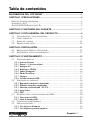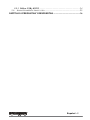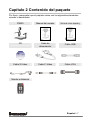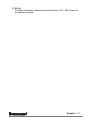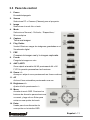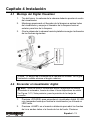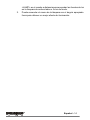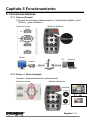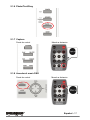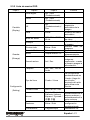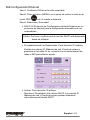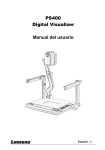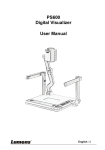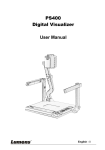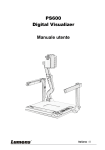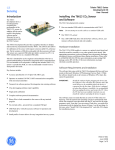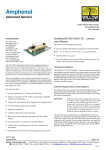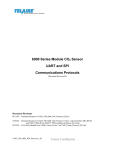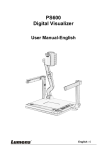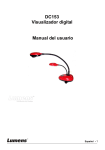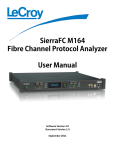Download PS600 Digital Visualizer Manual del usuario
Transcript
PS600 Digital Visualizer Manual del usuario Español - 0 Tabla de contenidos INFORMACIÓN DEL COPYRIGHT ......................................................................3 CAPÍTULO 1 PRECAUCIONES ............................................................................4 PRECAUCIONES DE SEGURIDAD ...............................................................................5 AVISO DE LA FCC ...................................................................................................5 AVISO EN55022 (RADIACIÓN CE) ..........................................................................5 CAPÍTULO 2 CONTENIDO DEL PAQUETE.......................................................7 CAPÍTULO 3 VISTA GENERAL DEL PRODUCTO...........................................8 3.1 3.2 3.3 3.4 VISTA FRONTAL / VISTA POSTERIOR ...............................................................8 CONECTORES I/O ...........................................................................................9 PANEL DE CONTROL .....................................................................................11 MANDO A DISTANCIA ...................................................................................12 CAPÍTULO 4 INSTALACIÓN...............................................................................13 4.1 4.2 MONTAJE DEL DIGITAL VISUALIZER ............................................................13 ENCENDER EL VISUALIZADOR DIGITAL ........................................................13 CAPÍTULO 5 FUNCIONAMIENTO......................................................................15 5.1 FUNCIONES BÁSICAS ....................................................................................15 5.1.1 Source (Fuente) ....................................................................................15 5.1.2 Zoom +/- (Acercar/alejar).....................................................................15 5.1.3 Enfoque AF...........................................................................................16 5.1.4 Brightness (Brillo) ................................................................................16 5.1.5 Lamp (Lámpara)...................................................................................16 5.1.6 Photo/Text/Gray....................................................................................17 5.1.7 Capture..................................................................................................17 5.1.8 Acceder al menú OSD ..........................................................................17 5.2 FUNCIONES AVANZADAS ..............................................................................18 5.2.1 Reproducir imágenes capturadas.........................................................18 5.2.2 Eliminar imágenes capturadas.............................................................18 5.2.3 Función personalizada ( F1/F2) ..........................................................18 5.2.4 Auto Erase.............................................................................................18 5.2.5 PBP .......................................................................................................19 5.3 INTRODUCCIÓN A LAS FUNCIONES DEL OSD ................................................20 5.3.1 Usar el menú OSD ................................................................................20 5.3.2 Lista de menús OSD .............................................................................21 5.4 CONFIGURACIÓN ETHERNET ........................................................................23 5.5 OTRAS FUNCIONES .......................................................................................24 5.5.1 Ver objetos a distancia..........................................................................24 5.5.2 Ver imágenes positiva/negativa ............................................................24 Español - 1 5.5.3 Utilizar USB y RS232 ...........................................................................24 5.6 ALMACENAMIENTO TRAS EL USO .................................................................25 CAPÍTULO 6 PREGUNTAS Y RESPUESTAS .................................................26 Español - 2 Información del Copyright Copyright © Lumens Digital Optics Inc. Todos los derechos reservados. Lumens Digital Optics Inc. está en proceso de registro de la marca Lumens. Queda prohibida la copia de cualquier parte de este documento, su reproducción o transmisión de cualquier modo, sin el previo permiso por escrito de Lumens Digital Optics Inc. Excepto la documentación guardada por el comprador con propósitos de copia de seguridad. En las mejoras sucesivas del producto, Lumens Digital Optics Inc. se reserva el derecho a cambiar las especificaciones del producto sin previo aviso. La información de este documento está sujeta a cambios sin previo aviso. Los productos y nombres de empresa que aparecen en este manual pueden o no ser marcas registradas o copyrights de sus respectivas compañías y sólo se utilizan para la identificación o explicación y en beneficio de los propietarios, sin intención de infringir. Negativas: Lumens Corporation no se hará responsable de los errores técnicos o editoriales u omisiones. Español - 3 Capítulo 1 Precauciones Siga siempre estas instrucciones de seguridad cuando utilice el visualizador digital: 1. No coloque el visualizador digital en un carrillo, estante o mesa inestables. 2. No utilice el visualizador digital cerca de agua o fuentes de calor. 3. Utilice únicamente los accesorios recomendados. 4. Utilice el tipo de fuente de alimentación indicada para el visualizador digital. Si no está seguro del tipo de corriente disponible, consulte con su distribuidor o con la compañía de electricidad local para que le aconseje. 5. Coloque el visualizador digital donde pueda desenchufarse fácilmente. 6. Tome las siguientes precauciones al coger el enchufe. Si no lo hace, puede provocar chispazos o fuego. Asegúrese de que el enchufe no tiene polvo antes de introducirlo. Asegúrese de que el enchufe esté bien introducido en el de la pared. 7. No sobrecargue los enchufes de la pared, alargaderas o ladrones, pues podría provocar fuego o descargas eléctricas. 8. No coloque el visualizador digital donde se pueda pisar el cable, pues puede pelar o dañar el cable conductor o el enchufe. 9. Desenchufe el proyector del enchufe de pared antes de la limpieza. Utilice un trapo húmedo para la limpieza. No utilice productos químicos o aerosol. 10. No bloquee las ranuras y aperturas de la caja del proyector. Sirven para la ventilación y para evitar que el visualizador digital se sobrecaliente. No coloque el visualizador digital en un sofá, alfombra o en otra superficie suave o en una instalación cerrada a menos que tenga ventilación. 11. No introduzca objetos de ninguna clase a través de las ranuras de la tapa. No deje que entre ningún tipo de líquido en el interior del visualizador digital. 12.A menos que se detalle específicamente en el Manual del usuario, no intente arreglar el producto usted mismo. Si abre o quita las cubiertas puede quedar expuesto a voltajes peligrosos y otros peligros. Encargue las reparaciones a personal técnico licenciado. 13. Desenchufe el visualizador digital durante tormentas o si no va a utilizarlo durante mucho tiempo, no coloque el visualizador digital ni el mando a distancia encima de equipos que emitan vibraciones o en lugares calientes como un coche, etc. 14. En los siguientes casos desenchufe el visualizador digital del enchufe de la pared y consulte a un técnico licenciado para la reparación: Si el cable de alimentación o el enchufe están dañados o pelados. Español - 4 Si se ha derramado líquido o si el visualizador digital ha estado expuesto a la lluvia o al agua. Precauciones de seguridad Advertencia: Para reducir el riesgo de fuego o descarga eléctrica, no exponga el aparato a la lluvia o la humedad. Este visualizador digital tiene un enchufe de línea CA de 3 cables. Esto es una característica de seguridad para asegurar que el enchufe encaje en el enchufe de la pared. No intente manipular esta característica de seguridad. Si el visualizador digital no se va a utilizar durante mucho tiempo, desenchúfelo del cable de alimentación. PRECAUCIÓN RIESGO DE DESCARGA ELÉCTRICA Precaución: Para reducir el riesgo de descarga eléctrica. No quite la tapa (o parte posterior). No existen partes utilizables por el usuario en el interior. Pida que las reparaciones las realice personal licenciado. Este símbolo indica que en el interior de la unidad hay voltaje peligroso que constituye un riesgo de descarga eléctrica. Este símbolo indica que, junto con esta unidad, hay instrucciones de mantenimiento y funcionamiento importantes en este manual del usuario. Aviso de la FCC Este visualizador digital ha sido certificado para cumplir con los límites de un dispositivo informático de Clase A, según el Subapartado J del Apartado 15 de las Normas de la FCC. Estos límites están diseñados para ofrecer una protección aceptable contra interferencias dañinas cuando el equipo funciona en un entorno comercial. Aviso EN55022 (Radiación CE) Este producto está dirigido al uso en un entorno comercial, industrial o educativo. No está dirigido al uso doméstico. Español - 5 Éste es un producto de Clase A. En un entorno doméstico puede causar interferencias de radio, en cuyo caso el usuario deberá tomar las medidas necesarias. Suele utilizarse en salones para conferencias, mítines o auditorios. Si este dispositivo causa interferencias a la radio o televisión, los usuarios pueden modificar las interferencias siguiendo estos pasos: ♦ ♦ ♦ Vuelva a ajustar la dirección de la antena de la radio o televisión. ♦ Utilice el destornillador para apretar el enchufe de alimentación y asegurarse de que el control EMI tiene una función normal. Vuelva a ajustar la posición entre este dispositivo y el receptor. Conecte el enchufe de alimentación de este dispositivo y el dispositivo en diferentes tomas. Español - 6 Capítulo 2 Contenido del paquete Por favor, compruebe que el paquete viene con los siguientes elementos cuando lo desembale: PS600 Manual del usuario Guía de inicio rápida y CD Cable de alimentación Cable USB Cable S-Vídeo Cable C-Vídeo Cable VGA Mando a distancia Español - 7 Capítulo 3 Vista general del producto 3.1 Vista frontal / vista posterior 11 1. Cabeza de la cámara 2. Brazo de la cámara 3. Lámpara 4. Luz de base en plataforma 5. Ranura control a distancia 6. Ranura tarjeta CF 7. Cierre de lámpara 8. Panel de control 9. Guía de funciones de los botones 10. Sensor IR (usado para el mando a distancia) 11. Puerto de entrada/salida (incluyendo configuración DIP) Español - 8 3.2 Conectores I/O 1. VGA IN Conecte a la salida VGA-out de otro dispositivo, por ejemplo un PC 2. VGA OUT Conecte a la entrada VGA-in de otro dispositivo de visualización 3. DVI OUT Conector de receptáculo digital y analógico 4. S-Video / LCD Monitor S-Vídeo para salida de vídeo, el monitor LCD externo pequeño es opcional 5. C-VIDEO C-Vídeo para salida de vídeo 6. Ethernet Conexión Ethernet para control a distancia (OSDÆAdvance, debería configurarse primero; por favor, consulte 5.3.15) 7. USB (Soporte para USB 1.1 ) Conexión Ethernet para control central a distancia 8. RS232 Utilice este puerto para conectar el Presentador Digital a un dispositivo externo RS232, por ejemplo, un sistema de control a distancia para enseñanza en aulas o conferencias. 9. PS2 Mouse Conecta un ratón PS/2 a esta puerto cuando el usuario quiere entrar en el menú o función de cursor 10. DC 12V output Salida de 12V (DC) de Presentador Digital como luz de fondo. La corriente de salida es limitada por 500mA. Español - 9 11. AC-in Se debe conectar el cable de fuente eléctrica (100 - 240V) para la entrada de energía. Español - 10 3.3 Panel de control 1. Power Encendido/apagado 2. Source Seleccione PC o Camera (Cámara) para el proyector 3. Image Seleccione el modo foto o texto 4. Mode Seleccione Normal/Película/Diapositiva/ Microscópica 5. Capture Toma una imagen 6. Play, Delete Vuelve/ Elimina a cargar las imágenes guardadas en el Visualizador digital 7. PBP Compara la imagen real y la imagen capturada 8. Freeze Congela la imagen en vivo 9. A4/F1,A5/F2 Zoom rápido a tamaño A4/ A5 presionando A4 o A5 F1/F2 le permite personalizar las funciones 10. Zoom + /– Acerque o aleje el zoom presionando en forma continua. 11. AF Active el foco automático presionando una vez 12. Brightness +/– Ajuste el brillo presionando +/– 13. Menu Accede al menú OSD. Presione los botones de dirección para seleccionar un menú y haga clic en Enter para entrar en esa opción del menú 14. Enter Usado para la confirmación de una opción en la interfaz OSD Español - 11 3.4 Mando a distancia 1. 2. 3. Power Encender/apagar Source Seleccione PC o Camera (Cámara) para salida Menu Accede al menú OSD. Presione los botones de dirección para seleccionar un menú y haga clic en Enter para entrar en esa opción del menú 4. 5. Lamp Encender/apagar la lámpara y la luz de fondo Zoom + /– Acerque/aleje presionando +/– 6. 7. Focus +/Enfoque manual para ajuste fino Enter Usado para la confirmación de 9. 10. 11. 12. Congela la imagen en pantalla AF Enfoque automático Capture Captura la imagen en la memoria interna Play Vuelve a cargar las imágenes guardadas en el Visualizador digital Del Elimina las imágenes guardadas en el Visualizador digital ※ Precaución: Si utiliza un modelo de pilas equivocado podría provocar una explosión. Consulte las instrucciones realicionadas para desechar las pilas gastadas. una opción en la interfaz OSD 8. Freeze Español - 12 Capítulo 4 Instalación 4.1 Montaje del Digital Visualizer 1. 2. 3. Tire del brazo. La cabeza de la cámara debería apuntar al centro del visualizador. Mantenga presionado el liberador de la lámpara a ambos lados del visualizador y empuje el liberador de la lámpara hacia el exterior para tirar de la lámpara. Gire la cabeza de la cámara hacia la plataforma según la dirección de las flechas siguientes. n p o ※Nota:El ángulo de la cabeza de la cámara es limitado. No lo gire forzándolo cuando alcance el ángulo máximo. 4.2 Encender el visualizador digital ※ Nota:Antes de usar el visualizador digital, asegúrese de haberlo conectado al ordenador, fuente de vídeo u otros dispositivos de salida. Ver Figura: 3-13, Vista posterior, para la posición de la clavija de conexión. 1. 2. Presione <POWER> para encender el visualizador digital. El LED rojo (parpadea hasta que finaliza la inicialización) se volverá un LED verde. Presione <LAMP> en el mando a distancia para abrir las fuentes de luz a ambos lados o la fuente de luz de fondo. Presione Español - 13 3. <LAMP> en el mando a distancia para encender las fuentes de luz en la lámpara de ambos lados o la luz de fondo. Puede encender el marco de la lámpara con el ángulo apropiado fuera para obtener un mejor efecto de iluminación. Español - 14 Capítulo 5 Funcionamiento 5.1 Funciones básicas 5.1.1 Source (Fuente) El origen de entrada predeterminado es "Visualizador digital", pulse 『Source』para cambiarlo.. Panel de control Mando a distancia Monitor PC Notebook Projector 5.1.2 Zoom +/- (Acercar/alejar) Acercar / alejar presionando continuamente Panel de control Mando a distancia Español - 15 5.1.3 Enfoque AF Enfoque automático presionando una vez Panel de control Mando a distancia 5.1.4 Brightness (Brillo) 5.1.5 Lamp (Lámpara) Enciende/apaga la lámpara y la luz de fondo Español - 16 5.1.6 Photo/Text/Gray 5.1.7 Capture Panel de control Mando a distancia 5.1.8 Acceder al menú OSD Panel de control Mando a distancia Español - 17 5.2 Funciones avanzadas 5.2.1 Reproducir imágenes capturadas Mando a distancia o panel de control: 1. Pulse『Play』para mostrar las imágenes en miniatura de la memoria. 2. Pulse『d Sef』para seleccionar la miniatura. 3. Pulse『Enter』para mostrar a pantalla completa. 4. Pulse『ef』para mostrar la imagen anterior y siguiente. 5. Pulse『Play』para regresar. 6. Pulse『Menu』para salir. 5.2.2 Eliminar imágenes capturadas Mando a distancia o panel de control: 1. Pulse『Play』para mostrar las imágenes en miniatura de la memoria. 2. Pulse『d Sef』para seleccionar la miniatura. 3. Pulse『Del』para eliminar lo seleccionado. 4. Pulse『Menu』para salir. 5.2.3 Función personalizada ( F1/F2) Panel de control: 1. Pulse『Image』y『F1/F2』para entrar en el menú de configuración. 2. Pulse『d S』para seleccionar『Lamp』 、 『Enfoque + 』 、 『Enfoque - 』、 『Enfoque autom. 』、 『AWB 』、 『Predeterminado』. 3. Pulse『Enter』para confirmar. 4. Ejecute la función personalizada primero y pulse 『Enter』y 『F1/F2』al mismo tiempo. 5.2.4 Auto Erase Elimina todas las imágenes capturadas cuando el usuario apague la alimentación. Mando a distancia o panel de control: 1. Pulse『Menu』para entrar en el menú OSD. Español - 18 2. Pulse『ef』para seleccionar『Guardar』. 3. Pulse『d S』para seleccionar『Borrado autom.』. 4. Pulse『ef』para seleccionar『act./des.)』. 5. Tras acceder a『Confirme』, pulse『d S』para seleccionar『Sí』. 6. Pulse『Enter』para ejecutar y salir. 5.2.5 PBP Compara la imagen real y la imagen capturada. Panel de control: 1. Pulse『PBP』. Pulse『d Sef』para seleccionar las miniaturas que desee. 2. Pulse『Enter』para mostrar las imágenes para la comparación. 3. Pulse『ef』para cambiar al otro lado de la imagen. 4. Haga doble clic en『Menu』para salir. Español - 19 5.3 Introducción a las funciones del OSD 5.3.1 Usar el menú OSD Mando a distancia o panel de control: 1. Pulse『Menu』para entrar en el menú OSD. 2. Pulse『dS』para seleccionar el menú de funciones. 3. Pulse『Enter』para entrar en el menú. 4. Pulse『d S』para elegir la función. 5. 『fe』significa más de un menú. Utilice『fe』para ejecutar la función especificada. 6. 『』significa sólo un menú. Pulse『Enter』para ejecutar la función especificada. 7. Pulse『Menu』para salir del menú OSD. ※Nota: El menú se apagará automáticamente cuando no sea activado durante un tiempo. Español - 20 5.3.2 Lista de menús OSD Capa 2 Capa 1 Pantalla (Display) Capa 3 Zoom digital Act. / Des (Predeterminado) Volcar Act. / Des (Predeterminado) AE AWB Entrar Balance del blanco automático Modo de salida XGA 60Hz / SVGA 60 Hz Selecciona la salida de vídeo Ajusta el enfoque de la imagen Eliminar todas las imagines Formato Selecciona el almacenamiento Elimina todas las imágenes capturadas cuando el usuario apague la alimentación. Eliminar todo Entrar / Salir Formato Medio Entrar / Salir Medio Tarjeta Interna / CF Borrado autom. Act / Des Lámpara Act / Des/Luz de fondo (Storage) Tipo de línea Cuadro / Línea Configuración (Setting) efecto de exposición automática de la imagen Act. (Predeterminado) / Des Enfoque Guardar Función Formato vídeo Auto / NTSC / PAL Idioma English / Deutsch / Francais / Italiano/ Eapanol / Русский / / Restaurar Entrar / Salir Preestablecer Carga/Excepto La configuración predeterminada es Cuadro. Haga clic en el botón izquierdo del ratón para utilizar esta función. Activar/desactivar el alcance máximo y activar/desactivar la vista nocturna Restarura toda la configuración predeterminada Restablecer los Español - 21 valores predeterminados DHCP Avanzada (Advance) Activar / Desactivar IP Net Mask Gate Way Ajusta DHCP (Protocolo de Configuración de Host Dinámico) Ajusta la dirección IP Ajusta el valor de Máscara de red Ajusta el valor de la Puerta de enlace El menú OSD es como a continuación cuando la fuente de entrada es de PC Capa 1 PC Input Capa 2 Reloj Fase Posición H Posición V Brillo Contraste Imagen automática Función Ajusta el reloj Ajusta la fase Ajusta la posición horizontal de la imagen Ajusta la posición vertical de la imagen Ajusta el brillo de la imagen Ajusta el contraste de la imagen Ajusta automáticamente el Reloj, la Fase, la Posición, el Brillo y el Contraste Español - 22 5.4 Configuración Ethernet Paso1: Confirme si Ethernet ha sido conectado Paso2: Pulse el botón <MENU> en el panel de control o entre en el menú OSD con el mando a distancia Paso3: Seleccione “Avanzada” ¾ DHCP: El Protocolo de Configuración de Host Dinámico es un protocolo de Internet para la configuración automática de los ordenadores. ※Nota:Por favor, confirme que el servidor DHCP está disponible antes de utilizarlo. ¾ El predeterminado es Desactivado: Para dirección IP estática Escriba los valores IP, Máscara de red, Puerta de enlace y guárdelos si los sabe. Si no, consulte con el administrador de redes o MIS para obtener ayuda. ¾ Activar: Para dirección IP pública Reinicie el Visualizador tras activar DHCP. Los valores IP, Máscara de red y Puerta de enlace pueden obtenerse automáticamente desde DHCP. Español - 23 5.5 Otras funciones 5.5.1 Ver objetos a distancia Mando a distancia o teclado: 1. Pulse『Zoom+』o『Zoom-』para ver la escena deseada. 2. Si la imagen a distancia está invertida, pulse『Menu』para abrir el menú OSD y elija『Volcar』. 5.5.2 Ver imágenes positiva/negativa 1. Los objetos deben colocarse en la pantalla de luz de fondo. 2. Pulse 『 Mode 』 para acceder a las opciones de cambio entre Positivo/Negativo. 5.5.3 Utilizar USB y RS232 ¾ USB Puede transmitir imágenes al ordenador a través de la interfaz USB. Para mejorar la transmisión USB, asegúrese de que su PC soporta el protocolo USB (el visualizador digital está basado en USB 1.1 y el software See II. (Para más información, consulte la guía del usuario). ¾ RS232 RS232, un tipo de protocolo de serie, facilita las funciones del mando a distancia. Por ejemplo, puede controlar el visualizador digital instalado en una sala de conferencias desde un PC en otro edificio a través del RS232. (Consulte 3.3 Conectores I/O) Pida la lista de comentarios de RS232 de miembro del servicio FAE o descargue los datos de www.lumens.com.tw. Español - 24 5.6 Almacenamiento tras el uso 1. Pliegue el brazo y la cabeza de la cámara hasta que toquen la plataforma 2. Gire la cámara hasta que quede paralela a la plataforma. 3. Gire las lámparas superiores hacia los brazos de soporte 4. Inserte el mando a distancia en la ranura de la parte derecha del visualizador digital. 5. Pliegue ambos lados del visualizador digital hasta que encajen a ambos lados. Español - 25 Capítulo 6 preguntas y respuestas Este capítulo describe los problemas que podría encontrar cuando utilice este visualizador digital. Si se encuentra con un problema, consulte la sección apropiada y siga todas las sugerencias que se apliquen a su problema. Si ninguna de las soluciones sugeridas resuelve el problema, llame a su vendedor o a su centro de servicios. z P1: El indicador del sistema no se enciende. Resp1: No hay alimentación. Compruebe que el cable de alimentación esté bien conectado al enchufe de corriente y al PS. z P2: No aparece la imagen en la pantalla. Resp2: 1- Pulse botones de señal diferentes y luego pulse el botón de señal seleccionado. 2- Asegúrese de que los cables estén instalados correctamente y seguros. 3- Compruebe que la alimentación del monitor LCD o del proyector esté encendida. 4- Asegúrese de que el objeto esté posicionado en el área de captura. z P3: La imagen o partes de la imagen aparecen borrosas o desenfocadas. Resp3: El enfoque de la lente puede no ser el correcto o la muestra de la imagen no está en buenas condiciones. Pulse AF (enfoque automático) en el mando a distancia o en el panel de control. z P4: La imagen está demasiado oscura o brillante. Resp4: Pulse <BRT+>、<BRT-> en el panel de control para ajustar la configuración del brillo. z P5: El mando a distancia no funciona. Resp5: 1- Asegúrese de que el mando a distancia apunta al sensor IR. 2- Compruebe el estado de las pilas. Sensor IR Español - 26